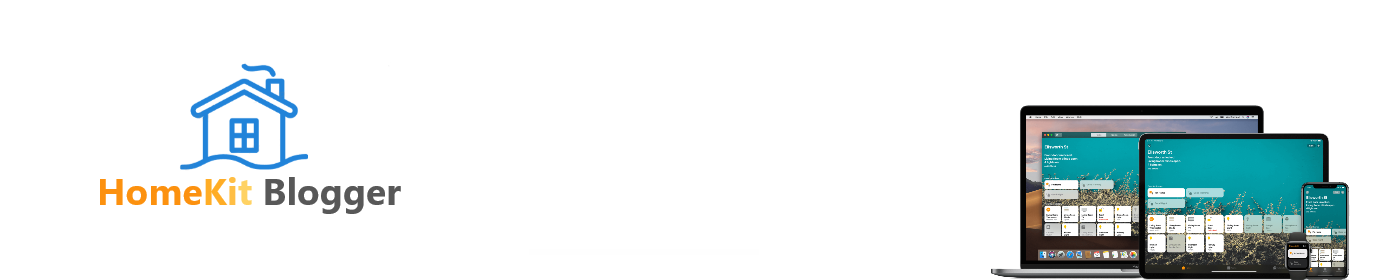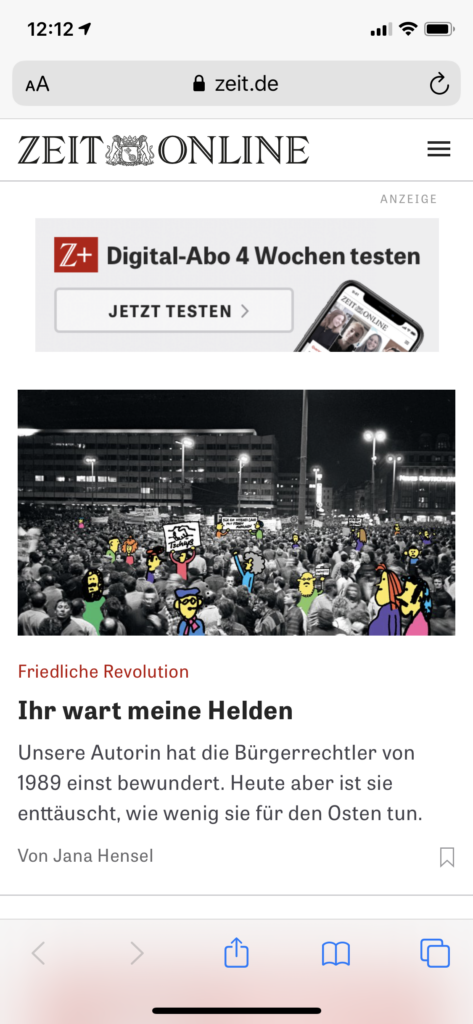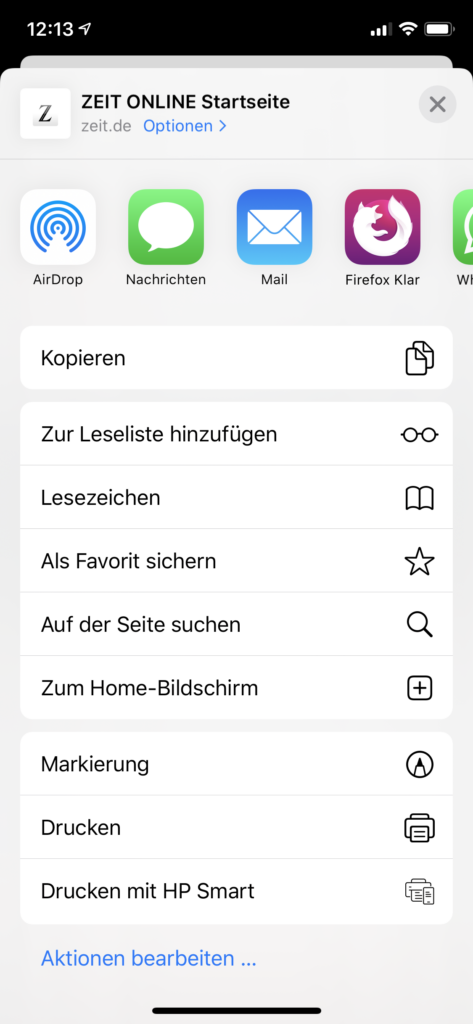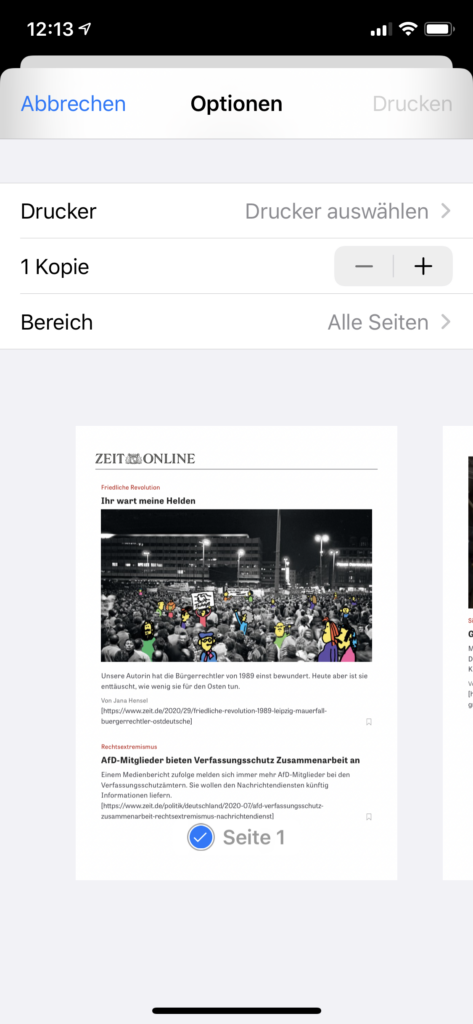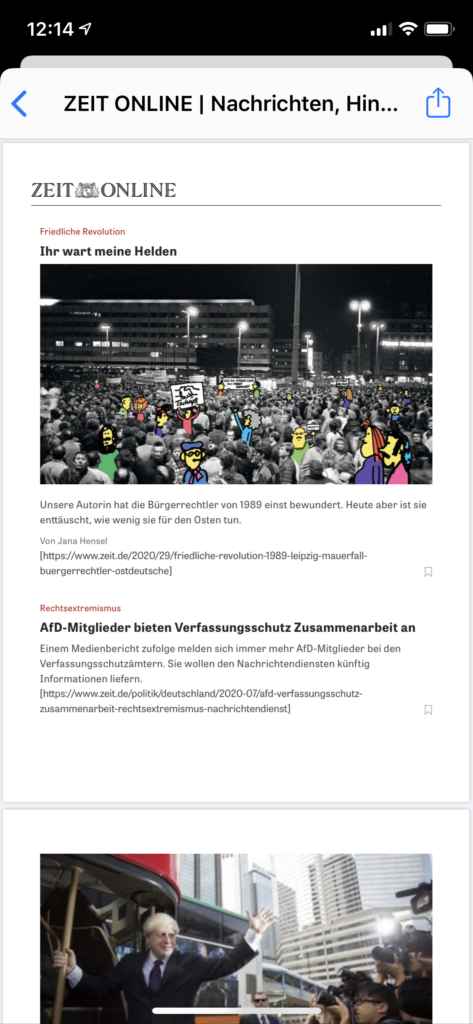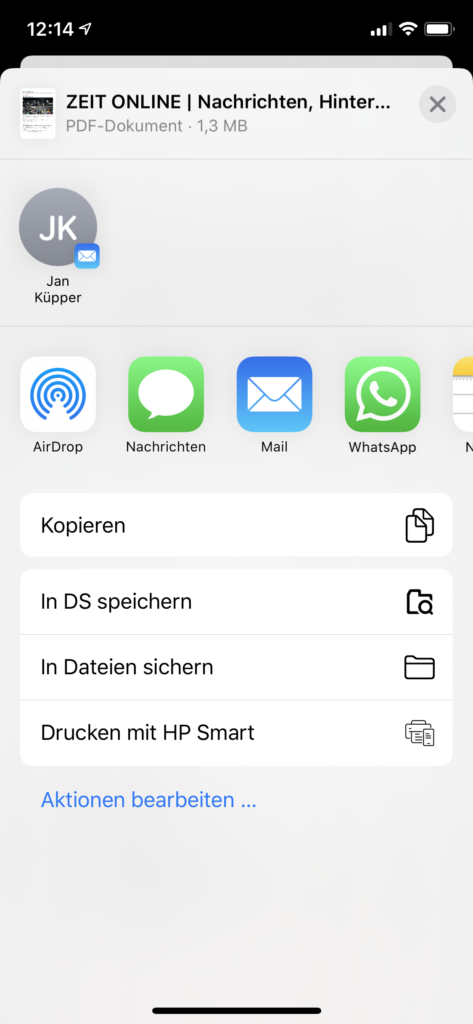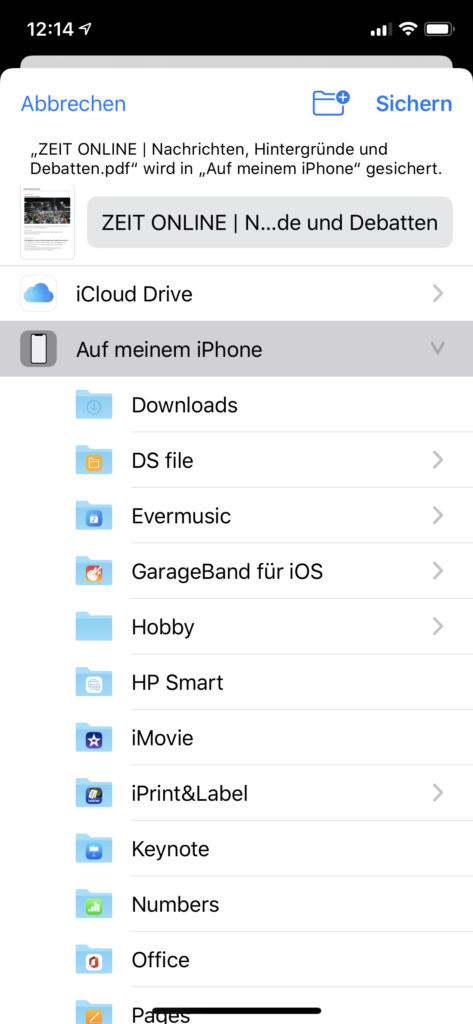iOS 13 Tipps: Als PDF drucken
Möchte man eine Webseite oder ein Dokument in iOS 13 drucken ist das normalerweise kein Problem. Andere Systeme wie Android bieten zudem eine Möglichkeit in ein PDF zu drucken, was meist die bessere Alternative ist, denn wer will schon im digitalen Zeitalter einen Haufen Papier in der Hosentasche mit sich rumschleppen?
Auf den ersten Blick bietet Apple diese Möglichkeit in iOS 13 nicht an. Viele Benutzer empfehlen daher eine extra App aus dem App Store zu laden. Aber genau das ist vollkommen unnötig, denn iOS 13 kann in ein PDF drucken, Apple will nur nicht dass du weißt wie…. naja, so kommt es mir jedenfalls vor.
Wie aber druckt man nun als PDF?
Ich zeige es euch am Beispiel einer Internetseite. Ihr öffnet Safari und lasst euch die Seite anzeigen. Danach klickt ihr auf “Teilen” (Bild 1) und auf “Drucken” (Bild 2). Nun gelangt ihr in dei Druckansicht (Bild 3) und könntet hier eure Netzwerkdrucker* auswählen.
Jetzt zieht ihr mit beiden Fingern die Seite auseinandern, so als ob ihr ranzoomen wollt. Dadurch gelangt ihr in eine “Leseansicht” (Bild 1). Dort klickt ihr wieder auf “Teilen” (Bild 1 oben rechts) und ihr bekommt plötzlich den Menupunkt “In Dateien sichern” (Bild 2) angezeigt. Ein Klick darauf und ihr könnt das ganze als PDF in euren Dateien ablegen (Bild 3).
Warum nur hat Apple diese Funktion so gut versteckt? Bei Android reichen ein paar Klicks, bei Apple muss man wohl Geisteswissenschaften studiert haben, um ein PDF zu erstellen.